
一、如何安装启用?
1.双击运行“A启动器.exe”
![图片[2]-AI绘画神器stable-diffusion-webui一键整合包——sd-webui启动器](http://www.xuexi123.cc/wp-content/uploads/2023/02/1676643151-Snipaste_2023-02-17_22-12-15.jpg)
启动器会识别你的显卡配置并且做一些配置。如果你明白如何配置,可以在高级选项里面做自己配置修改,小白用户就不要乱修改。
2.看上图最下面一行“当前SD-webui版本”是显示红字,是当前版本号属于较老的版本,推荐选择一个最新版本即可。在版本管理里面可以查看到稳定版或者开发版,都有显示更新时间找一个最接近你当前日期的更新即可。
![图片[3]-AI绘画神器stable-diffusion-webui一键整合包——sd-webui启动器](http://www.xuexi123.cc/wp-content/uploads/2023/02/1676644602-Snipaste_2023-02-17_22-36-25.jpg)
点击安装会再次提示是否确认安装?点击确认即可。在回到首页版本号就不再显示红字。
3.疑难解答是启动器的特色功能,作者针对问题做了检测,只要出现报错就可以点击“开始扫描”就会显示出错误和解答的方案。如果是没有的问题,可以生成诊断包去QQ频道里面提问找人回答解决。
4.模型管理是方便你调试不同低模型或者其他美化滤镜模型。可以方便的一键打开文件夹,就不用再频繁打开多层目录,或者在桌面创建一堆文件夹的快捷方式;还提供一些常见的模型下载地址。和上面一样根据需要在结尾点击安装即可,等待进度条走完提示完成即可。
5.点击一键启动后,会弹出控制台,等待控制台的全部信息显示完毕(这个过程可能要几分钟),会自动在默认浏览器打开webui的操作界面。如果有报错提示就点击疑难解答中的开始扫描查看问题解决办法。
问题速查:
– CUDA out of memory: 炸显存 换启动参数 换显卡
– DefaultCPUAllocator: 炸内存 加虚拟内存 加内存条
– CUDA driver initialization failed: 装CUDA驱动
– Training models with lowvram not possible: 这点显存还想炼丹?
– WinError 5: 建议重装电脑,或者等下一个整合包
![图片[4]-AI绘画神器stable-diffusion-webui一键整合包——sd-webui启动器](http://www.xuexi123.cc/wp-content/uploads/2023/02/1676645103-Snipaste_2023-02-17_22-44-47.jpg)
控制台走完所有信息是这样
6.在提示词里输入tags:1girl, cure lovely, cat ears, pixel-perfect duplicate, 就得到这样勉强能用的猫耳娘。用来做本文的封面图标还不错了。其他都是默认没有任何修改,只是我修改了“每批数量”就是一次性生成5张图,其他结果就不放了都是古神,缩小放图标上都怪怪的。因为关键词tag描述的太简单的缘故。
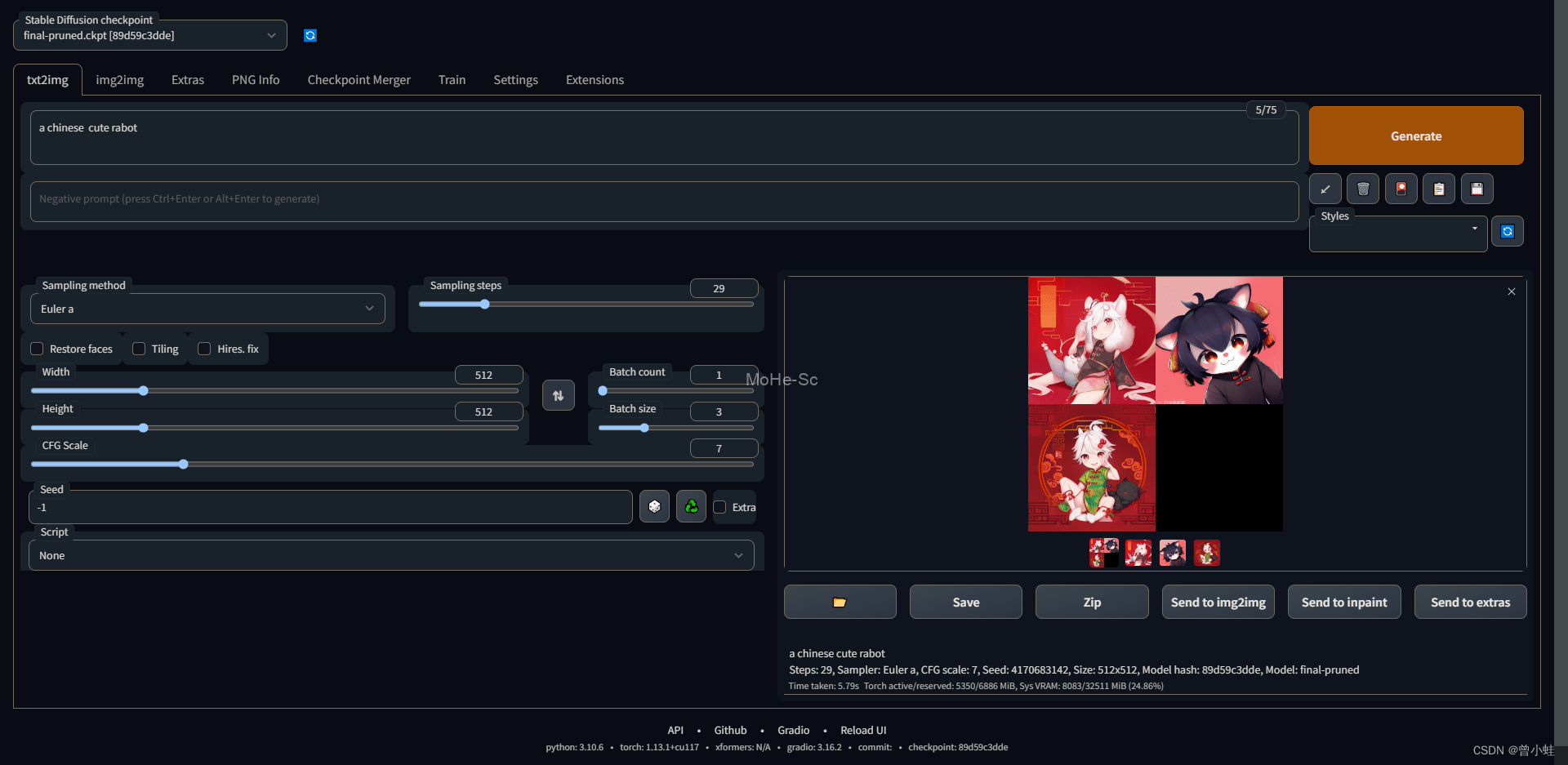
7.在启动器最后一项有一个“小工具”就有一个网站:
是tag标签超市,你可以在上面整理一个自己需要的描述,然后复制粘贴来看看生成效果。
二、如何查看别人作品描述tag?
作为新手小白,一开始刚刚学习AI作画,大概率是不知道怎么描述出自己心目中的画面?那如果你能获取到别人的AI绘画作品源文件(必须是源文件),就可以在“图片信息”这个功能查看图片包含的所有配置参数信息。
![图片[6]-AI绘画神器stable-diffusion-webui一键整合包——sd-webui启动器](http://www.xuexi123.cc/wp-content/uploads/2023/02/1676702647-Snipaste_2023-02-18_14-43-57.jpg)
(翻译不同,可能有的版本叫“PNG图片信息获取”)
然后点击文生图或者图生图,根据自己需要做修改,比如内衣改成黑色,巨乳变成平乳等等修改。或者修改一下tag换成自己需要的模型来重新绘画生成图片。








![百度网盘直链解析彻底解除百度云限速限制[利用IDM工具在线解析网页版]-MOHE素材库-设计行业的乐园,各类素材的矿山!](http://mohe-sc.com/wp-content/uploads/2021/07/baiduwangpan-400x273.png)











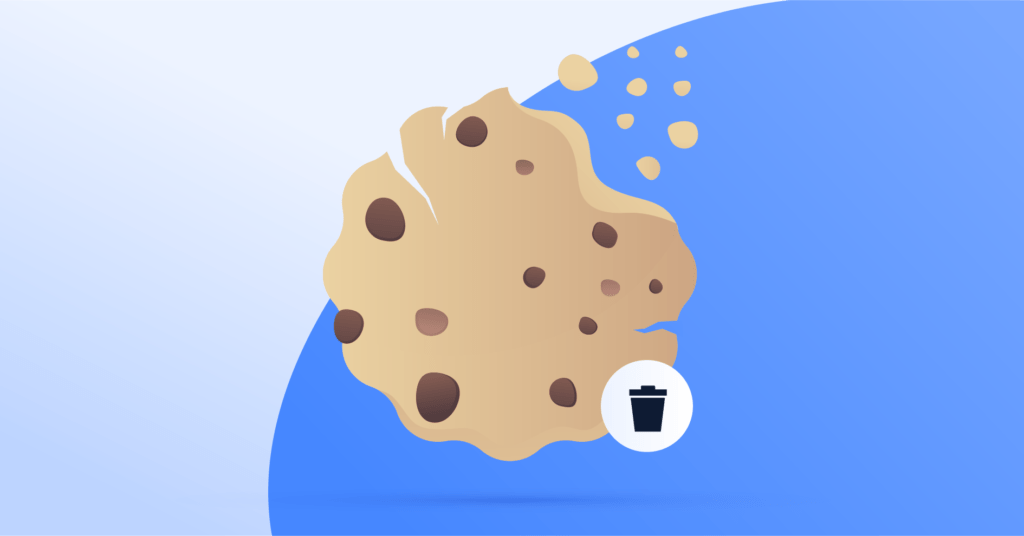
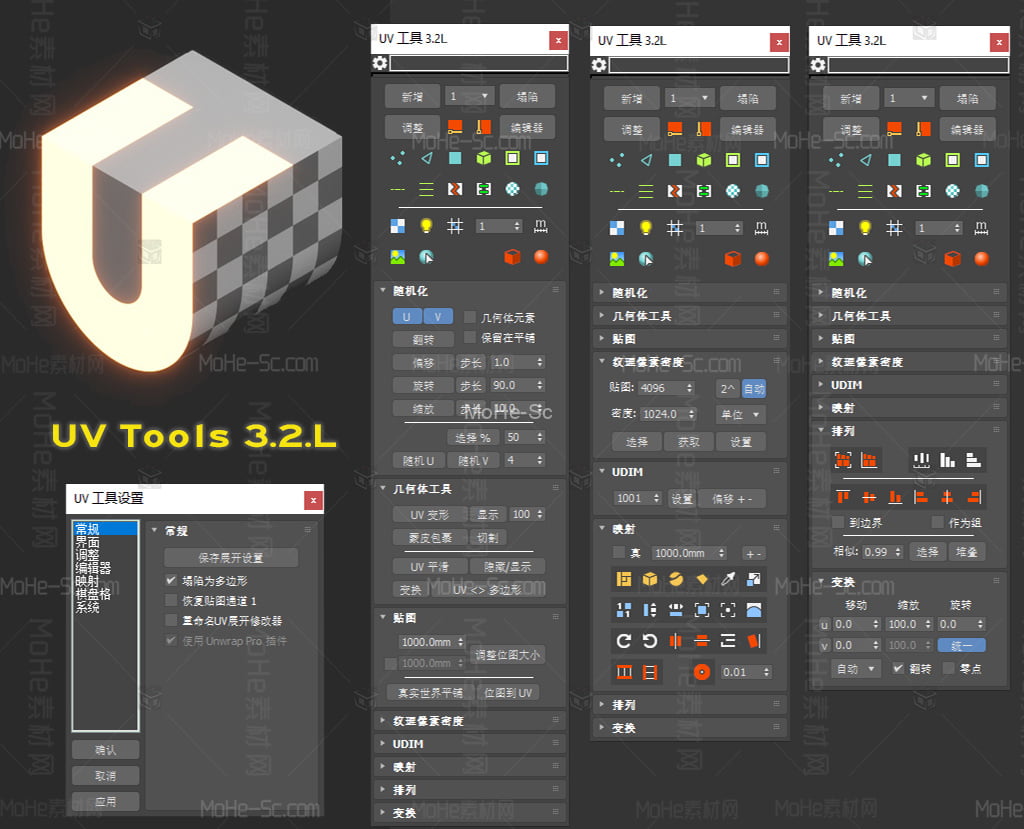




请登录后查看评论内容